Les informations contenues dans les rapports avancés dépendent des autorisations et de la hiérarchie de l'entreprise. Ainsi, même si vous avez accès à ces rapports, les informations affichées, comme les salaires, seront adaptées à votre position hiérarchique. Par exemple, le salaire moyen que vous voyez peut différer sensiblement de celui de votre responsable, reflétant les différents niveaux hiérarchiques.
Qu'est-ce qu'un widget personnalisé dans Factorial ?
Un widget personnalisé est un élément de visualisation de données personnalisé que vous pouvez créer et ajouter à votre tableau de bord. Ces widgets vous permettent d'afficher des indicateurs RH et des KPI spécifiques adaptés aux besoins de votre entreprise, offrant ainsi une vision plus précise de domaines tels que la performance, la formation, le recrutement, la diversité, la gestion des congés et la fidélisation.
Le générateur de widgets personnalisés est uniquement disponible dans les forfaits Entreprise.
Où trouver le générateur de widgets
- Dans votre barre latérale, accédez à la section Statistiques.
- Accédez aux rapports avancés
- Ouvrir un tableau de bord ou en créer un nouveau
- Cliquez sur Ajouter un nouveau widget et sélectionnez Utiliser le générateur de widgets

Comment créer un widget
- Depuis la page du générateur de widgets , sélectionnez le type de widget :
- graphique à barres
- Diagramme circulaire
- Graphique linéaire
- Carte de la zone
- Tableau
- Résumé
- Sélectionnez les données que vous souhaitez consulter. Vous pouvez :
- Regroupez vos informations en fonction de n'importe quelles données
- Filtrer les données pour inclure ou exclure des informations spécifiques
Si vous constatez des doublons dans le tableau (par exemple, un même employé apparaît sur plusieurs lignes), il vous suffit de regrouper les données selon le champ pertinent . Dans ce cas, regroupez-les par nom complet de l'employé .
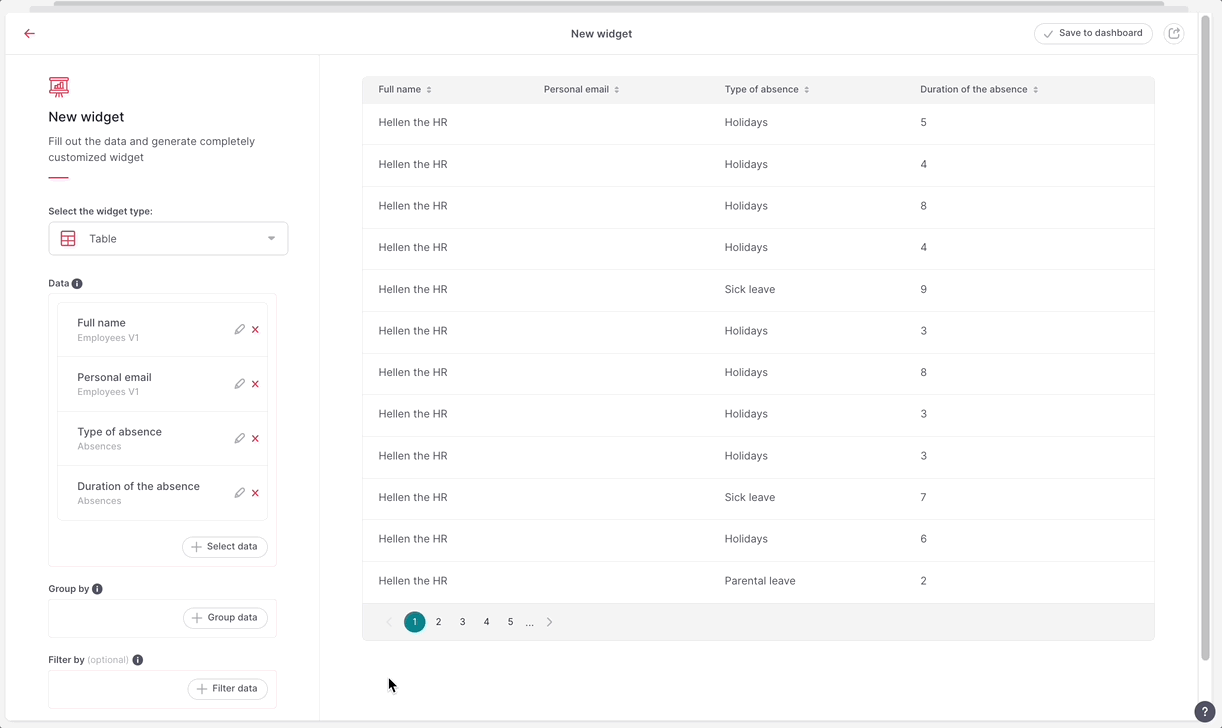
Lors de la création de widgets de type graphique à barres, courbes ou aires, vous pouvez visualiser des données de cohorte. Pour créer des widgets de cohorte, assurez-vous d'avoir sélectionné les données de cohorte pour l'axe des abscisses . Vous pouvez identifier les données de cohorte grâce à l' icône d'horloge située à côté du champ.
N'oubliez pas non plus que pour créer un graphique à barres, linéaire ou en aires, l'axe Y doit toujours comporter une valeur numérique . Vous pouvez sélectionner un champ numérique ou, si vous choisissez un autre champ, l'agréger par nombre.
3. Une fois terminé, cliquez sur « Enregistrer sur le tableau de bord ».

Si vous sélectionnez un champ, le générateur vous indiquera les champs compatibles avec ceux que vous avez déjà sélectionnés en grisant les champs incompatibles.
Si vous modifiez l'ordre des données dans la liste de sélection de gauche (par exemple, de « nom, prénom, sexe » à « sexe, nom, prénom »), cela peut entraîner des erreurs, car l'ordre de sélection est crucial d'un point de vue technique. Si une erreur survient lors de la modification de l'ordre, rétablissez l'ordre initial.
Le générateur de widgets ne permet pas actuellement de sélectionner des données provenant de plus de deux tables. Vous pouvez toujours le faire avec l'éditeur SQL.
Comment modifier un widget
- Depuis la page du tableau de bord , choisissez le widget que vous souhaitez modifier.
- Cliquez sur l' icône à trois points
- Sélectionnez Afficher et modifier
- Apportez les modifications
- Cliquez sur « Enregistrer dans le tableau de bord ».
- Modifier le nom du widget
- Cliquez sur Enregistrer le widget

Vous pouvez modifier et personnaliser un widget à l'aide de l'éditeur SQL.
- Depuis la page du tableau de bord , choisissez le widget que vous souhaitez modifier.
- Cliquez sur l' icône à trois points
- Sélectionnez Ouvrir dans l'éditeur SQL
En cliquant sur l' icône à trois points , vous pouvez également :
- Partager le widget
- Cloner le widget
- Déplacez-le vers un autre tableau de bord
- Téléchargez-le (.csv, .xlsx ou .txt)
- Supprimez-le
Décomposition et types des sections du widget personnalisé
Lors de la création d'un widget personnalisé, il est important de comprendre les différentes sections disponibles. Chaque section joue un rôle spécifique dans la définition des données affichées, de leur filtrage et de leur regroupement ou organisation.
Types de sections
- Données (éléments à afficher). Sélectionnez les informations à afficher dans le widget, telles que le nom de l'employé, son adresse e-mail ou le type de contrat. Ces champs constituent les colonnes de données visibles dans votre rapport.
- Filtres (Conditions applicables). Les filtres vous permettent d'affiner les données affichées dans le widget en fonction de conditions spécifiques. Par exemple :
- Afficher uniquement les employés actifs (
Employee status = Active) - Afficher les personnes sans adresse e-mail personnelle (
Personal email is not defined) - Combinez plusieurs conditions à l'aide de la logique OU (
Status = Active OR Inactive).
- Afficher uniquement les employés actifs (
- Regrouper par (Comment organiser les résultats). Cette section vous aide à regrouper les informations répétitives. Par exemple :
- Compter le nombre total de jours fériés par employé
- Regroupez les différents types d'absence par personne
- Regroupez plusieurs entrées à l'aide de fonctions telles que SOMME ou SÉPARATION PAR VALEURS.
Le regroupement permet de simplifier et d'organiser des données complexes pour en tirer des enseignements pertinents.
Exemples de graphiques
- Graphiques linéaires et graphiques en aires : Ils montrent l’évolution au fil du temps, par exemple, le nombre mensuel d’employés apparaît de la même manière dans les deux styles de graphique.
- Diagramme circulaire : Idéal pour la répartition des équipes — affiche le nombre total d’employés par équipe et peut intégrer des filtres comme l’affichage des seuls employés actifs.
- Graphique à barres : Fonctionne comme un graphique linéaire, mais utilise des barres ; idéal pour comparer des indicateurs tels que le nombre d’employés au fil du temps ou entre différentes catégories.